«В Контакте»: добро пожаловать на «Мою страницу»!
Стартовый экран «ВКонтакте» встретит пользователей структурированным меню, с помощью которого осуществляется навигация по сервисам соц. сети. Постоянными остаются левое меню и верхняя панель, а центральная часть отображает информацию об открытом профиле (свой аккаунт, друга стороннего пользователя, группы и т.д.)
#1 Левое меню
Левое меню предназначено для навигации по своему профилю, поэтому при просмотре сообществ или аккаунтов других пользователей оно остаётся неизменным.
Пункты, которые будут отображаться в левом столбце, можно настроить. Обязательно отображается 4 раздела:
Моя страница. Эта ссылка — возможность для пользователей ВКонтакте зайти сразу на свою страницу из любого места сервиса чужого профиля, группы или игры.
- Новости — раздел, который аккумулирует уведомления обо всех важных событиях: комментариях, фото друзей и т.п.
- Мессенджер — раздел, в котором хранится и осуществляется переписка.
Друзья — меню, в котором можно посмотреть список всех друзей и заявок в друзья; через это меню пользователь может писать сообщения, удалять контакты или группировать их (например, «одноклассники», «родственники», «народ с тусовки в пятницу»).
Все остальные пункты левого меню можно добавлять либо скрывать по своему усмотрению:
Фотографии. Здесь вы можете создать альбом, добавить еще фотографии, посмотреть существующие по времени добавления или открыть нужный альбом.
Видео. В этом разделе вы можете добавить видео или создать трансляцию, воспользоваться видеокаталогом, найти добавленные ранее вами файлы.
Музыка. Здесь можно посмотреть список ваших собственных аудиозаписей в ВК, плейлисты, рекомендации, обновления друзей. Наверху будет располагаться последняя воспроизведенная мелодия.
Игры;
Группы;
Документы;
Закладки.
#2 Панель управления
Сверху расположена панель Вконтакте, и вот её основные функции:
Поиск — для этого предназначено специальное окно. Поиск, запущенный через верхнюю панель, происходит по всем сервисам социальной сети, а уже в меню открытого поиска можно добавить фильтры. Он может производиться по людям, новостям, сообществам, аудиозаписям и видеозаписям.
Счётчик уведомлений — цифра рядом со значком колокольчика показывает количество непросмотренных уведомлений. При нажатии на колокольчик раскроется перечень новостей: предложения подписаться на сообщества или вступить в группы, комментарии, лайки, информация о днях рождения друзей, и т.п.
Кнопки быстрого доступа к музыкальному меню. Кнопка «Нота» открывает список ваших аудиозаписей «ВКонтакте», там точно так же можно слушать музыку, смотреть плейлисты друзей или рекомендации. Кнопка «Play» включает воспроизведение аудио, при этом название трека отображается на панели, как и обычно.
Меню настроек и редактирования профиля — оно открывается после клика по значку своего аватара в правом углу панели. Здесь вы можете выбрать такие разделы, как редактирование данных, настройки аккаунта, нововведение VkOpt, где можно более детально настроить сайт под себя, а также помощь с ответами на распространенные вопросы пользователей и кнопка выхода из профиля.
Информация для пользователей, которые задаются вопросом, где я «В Контакте»: раздел «Моя страница» найти на самом деле совсем несложно. Разработчики ВК поместили его и в левое меню, и в меню настроек на верхней панели.
#3 Аватар и личная информация
В центральной части расположена информация о профиле ВК, первым делом в глаза бросается фотография профиля, под ней можно увидеть кнопку «Редактировать».
В своём профиле пользователь ВКонтакте может видеть все сервисы:
Раздел с личной информацией, где можно найти день и год вашего рождения, город, образование.
Фото. Их можно найти под блоком с личной информацией — последние 4 фотографии и кнопку для перехода на просмотр всех остальных, и чуть ниже слева рядом с разделом аудио есть раздел с вашими альбомами.
Аудио. Здесь отображается количество ваших аудиозаписей и три последние добавленные. При нажатии на блок откроется страница со всей остальной вашей музыкой.
Видео. Здесь будут отображены последние два добавленных видео — нужно нажать на блок, чтобы перейти к списку всех ваших видеозаписей.
Стена с записями. Можно выбрать, отображаться будут все записи, включая то, что вам написали ваши друзья, или же только ваши записи и репосты.
- Группы и профили, которые числятся у вас в подписках;
- Подарки. Здесь отображаются последние 3 подарка, при нажатии на блок откроется список всех полученных подарков за время существования страницы.
Друзья. Здесь отображаются ваши друзья и блок с друзьями онлайн.
Одноклассники «Моя страница» вход
Здесь указана личная информация, открытая для просмотра: фамилия и имя, город и дата рождения, семейное положение. При первом входе на станицу вы увидите простое меню в верхней панели, оно считается основным, и содержит главные разделы: сообщения, обсуждения, оповещения, друзья, гости, события, музыка. Кликнув на пункт из дополнительного меню можно более детально ознакомиться со всей интересующей информацией.
Нажав на любой пункт дополнительного меню, можно подробно ознакомиться со всей информацией:
- Вкладка «Друзья» покажет ваших знакомых, друзей и родственников;
- «Фото» содержит личные альбомы;
- Слева вы увидите фотографию своего профиля, которая называется в интернете аватаркой, и функциональная кнопка для добавления личных фотографий;
- Правая сторона страницы информационная. Здесь показываются возможные друзья. Социальная сеть, помогает искать новых друзей, совершая для этого подсказки;
- С правой стороны страницы присутствует список с друзьями, которые в недавнем времени произвели вход. Вы всегда можете быть ознакомлены со списком, кто из друзей на данный момент онлайн;
- Справа указываются все ближайшие мероприятия, которые будут проходить в вашем окружении, а также ваши сообщества.
Как войти в свой профиль? Сделать это можно если уже зарегистрированы в социальной сети. Можно сразу сделать ее как стартовую страницу в своем браузере. Используйте виджет, для мгновенного входа на Одноклассники «Мою страницу» в социальной сети Одноклассники. Или «Добавить в закладки» эту страницу.
Что есть на личной странице в Одноклассниках?
Лицо вашей страницы — это аватарка. Используйте красивую фотографию, сменить или отредактировать ее можно, наведя на аватарку мышью и выбрав нужную функцию.
- «Сообщения» — размещаются отправленные или полученные сообщения. После нажатия на раздел появляется окно с перепиской.
- «Обсуждения» — содержит диалоги друзей о тех или иных событиях.
- «Оповещения» показываются различные уведомления, например добавления в список друзей и уведомления из онлайн-игр.
- «Гости» — фиксирует каждого пользователя, который посетил профиль в течении последних 30 суток. После этого времени они автоматически убираются из списка.
- «Оценки» — показаны все оценки, поставленные пользователями к фотографиям.
- «Музыка» — является сервисом для прослушивания композиций. Это бесплатная функция, но скачивание песен запрещено: их можно включать, только находясь в социальной сети.
- «Друзья» — показываются возможных друзей, которых подобрала система по специально разработанному алгоритму. Здесь также показывается список групп, мероприятий и друзей, которые сейчас онлайн.
- «Фото» — содержит альбомы и фотографии. Их всегда можно изменить или удалить.
- «Группы» — показывают все сообщества, созданные лично и которые в подписке.
- «Игры» — сервис для онлайн-игр.
- «Мероприятия» — позволяют организовать собственные события и приглашать друзей. Сразу можно пригласить всех знакомых на день рождения либо другой праздник.
- «Статусы» — содержит все статусы, когда-либо помещённые на личную страницу. Происходит не удаление с неё, а перемещение в указанный раздел Одноклассников.
- «Видео» — находится большой архив роликов различной тематики.
- «Подарки» — сохраняют полученные презенты.
Настройки своего профиля
В правом верхнем углу нажав на стрелочку вниз возле аватарки, содержится дополнительное меню «О себе». Там можно редактировать личные данные. Введя необходимую информацию, подтверждаем изменения кнопкой «Сохранить».
Как войти без логина и пароля в Одноклассники?
Это становится возможным лишь в единственном случае, когда незавершенная сессия была сохранена вашим браузером, других известных способов нет и существовать не может. Другими словами, чтобы войти без логина и пароля в браузере должны быть сохраненные данные для успешного входа. Остальные варианты возможны исключительно при прохождении авторизации посредством введения данных.
Быстрый доступ к моей странице на Одноклассниках
Если вы чаще сидите на сайте Одноклассники через телефон, значит используете мобильное приложение. Это удобно и быстро – не нужно каждый раз выполнять авторизацию на моей страничке.
А вот на компьютере хлопот побольше. Чтобы открыть мою страницу в Одноклассниках, то есть сделать вход на мою страницу, вам придется открыть браузер, найти нужный сайт, осуществить переход. Все это — против одного быстрого тапа по дисплею смартфона.
Однако, процесс можно ускорить.
Разместите на рабочем столе компьютера ярлык моей страницы ок ru Одноклассники. Вам нужно скачать значок соцсети, потом скопировать web адрес сайта, и вставить его на десктоп в качестве ярлыка. Далее через Свойства поменяйте значок на скачанную эмблему. Подробнее о том, как создать ярлык Одноклассники на рабочем столе, вы можете прочитать в отдельной инструкции.
Или сделайте быструю закладку в браузере. На примере Google Chrome мы расскажем, как это сделать:
- Откройте мою страницу ок ру;
- Щелкните правой кнопкой мышки на вкладке и выберите пункт «Закрепить». Теперь она всегда будет открываться в браузере в свернутом виде (в левой части верхней строки окна);
Также, вы можете установить плагин «Визуальные закладки», например, от Яндекса. После установки визуальные закладки открываются в окне добавления новой вкладки – нажмите на плюсик справа от последней открытой.
Теперь щелкните на пустом поле и вставьте туда ссылку на мою страницу в Одноклассниках;
Логарифмическая шкала
Если мы возьмём линию и отметим на ней точки через каждый сантиметр, то мы получим арифметическую шкалу. Арифметическую — потому что каждая новая отметка считается арифметическим действием — сложением шага и предыдущего значения:

Но если мы вместо сложения возьмём логарифм, например, по основанию 10, то каждая новая отметка будет зависеть от значения десятичного логарифма:

Это выглядит странно, но логарифмическая шкала постоянно применяется в экономике и маркетинге, когда нужно оценить рост или падение стоимости товара. Если взять обычную арифметическую шкалу, то разница между парами (1, 2) и (9, 10) будет одной и той же — 1 пункт.

Но при этом в первом случае цена выросла в 2 раза, с 1 до 2, а во втором случае — всего лишь на 10%. С логарифмической шкалой рост цены будет выглядеть логичнее:

Десятичный, натуральный и другие логарифмы
Число A, которое возводят в какую-то степень, называется основанием логарифма. Самые популярные у математиков логарифмы — десятичный и натуральный.
Десятичный логарифм — это когда в основании логарифма стоит число 10. Наша задача в этом случае — найти, в какую степень нужно возвести 10, чтобы получить желаемое число. Обозначается так — lg:

Натуральный логарифм устроен похоже, только вместо десятки в основании логарифма стоит число e, которое примерно равно 2,71828 и называется числом Эйлера. В математике число e играет такую же важную роль, как в геометрии — число пи, поэтому логарифм по основанию e часто встречается во многих математических выкладках и доказательствах.
Обозначается натуральный логарифм так — ln:

Как войти в ВК без пароля
Логин и пароль – это те данные, по которым происходит вход в социальную сеть. Без них в профиль попасть нельзя.
Чаще всего логин – это номер мобильного, на который была зарегистрирована страница. Реже – это адрес электронной почты. А пароль – это набор английских букв и цифр. Его также создают при регистрации.
Как войти без пароля, если есть доступ к телефону
1. Откройте сайт vk.com и в форме для входа нажмите на «Забыли пароль?».
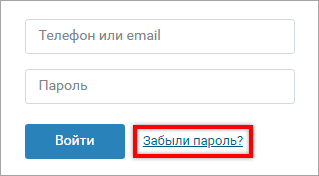
2. Введите номер телефона или электронную почту, на которую была зарегистрирована страница. Нажмите «Далее».
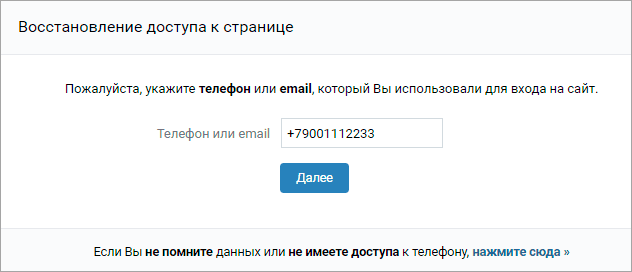
3. Напечатайте буквы и цифры с картинки. Нажмите «Отправить».
4. Введите фамилию, которая указана в вашем профиле и нажмите «Далее».

5. Если фамилия совпадает, то Контакт найдет ваш профиль. Кликнете по «Да, это нужная страница».
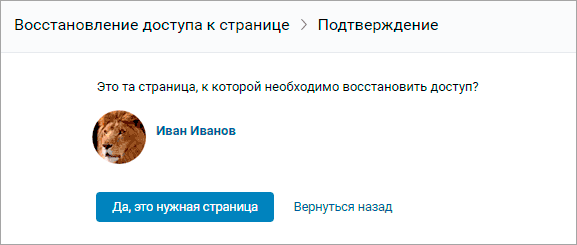
6. Получите код.
Он придет в смс сообщении на телефон. Введите его в графе «Код подтверждения» и нажмите «Отправить код».
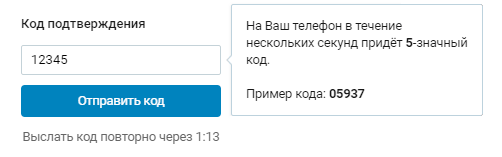
Напечатайте новый пароль для своего профиля два раза и нажмите «Отправить».
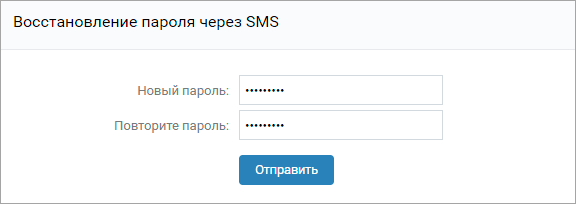
Появится сообщение, что данные успешно изменены. Теперь нужно щелкнуть по логотипу VK в верхнем левом углу сайта. После чего выполните вход на мою страницу Вконтакте по новому паролю.
Как войти без пароля, если нет доступа к телефону
Если у вас нет доступа к номеру телефона, на который была зарегистрирована страница, то для входа придется пройти процедуру восстановления.
1. Откройте сайт vk.com и в форме с правой стороны нажмите «Забыли пароль?».
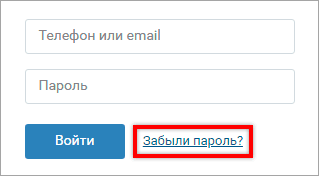
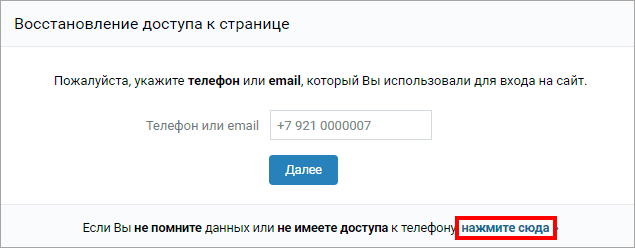
3. Напечатайте уникальный адрес профиля, например, vk.com/id123
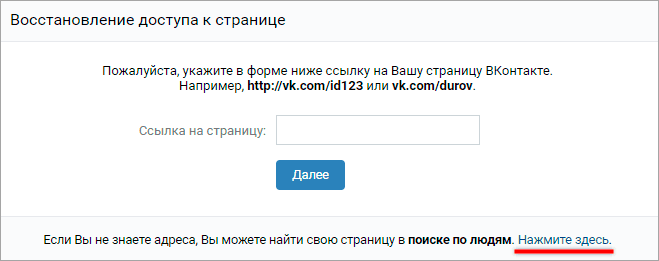
Теперь через форму поиска человека найдите свою страницу. Для этого в верхней строке напечатайте имя и фамилию из профиля. Если людей с такими данными окажется слишком много, уточните параметры: страну, город, возраст и т.д.
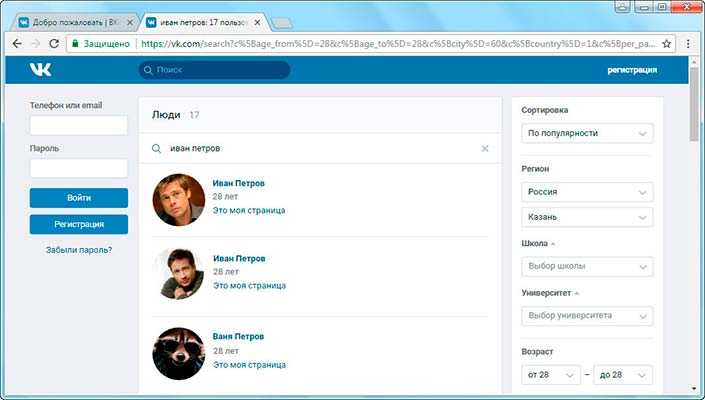
4. Следуйте инструкции восстановления.
Обычно нужно сделать следующее:
- Указать доступный телефон: другой номер, не тот, к которому утрачен доступ.На него не должна быть зарегистрирована ни одна анкета Вконтакте.
- Сфотографироваться на фоне экрана и загрузить эту фотографию.
- Загрузить фотографию или скан документа, удостоверяющего личность.
- Оставить уточняющий комментарий: когда был утерян доступ к странице, по какой причине.
- Нажать «Подать заявку» и ожидать решения.
Когда модератор проверит заявку, вы получите уведомление по смс. Если всё в порядке, то будут высланы данные для входа в ВК.
Другие варианты
Вы можете войти на свою страницу без номера телефона и без пароля, но только в режиме просмотра.
Для этого откройте уникальный адрес профиля – он есть у каждой анкеты. Его нужно ввести в верхнюю строку браузера и нажать Enter.
Пример:

Если адреса страницы вы не знаете, попробуйте найти ее через поиск людей Вконтакте.
Таким же образом можно зайти не только на свою, но и на любую другую страницу.
Ответы на частые вопросы
Вместо моей страницы открывается чужая. Что делать?
Такое происходит в одном из двух случаев:
- Кто-то заходил с вашего устройства на свою страницу и забыл из нее выйти;
- Ваш профиль взломали и поменяли данные.
В первом случае нужно просто выйти из чужой анкеты, а потом войти в свою. Для выхода щелкните по имени в правом верхнем углу сайта и выберите пункт «Выйти».
Во втором случае нужно заменить чужие данные на свои. После этого поменять пароль и защитить страницу от взлома.
Как защитить мою страницу от взлома?
1. Щелкните по имени в правом верхнему углу сайта и выберите «Настройки».
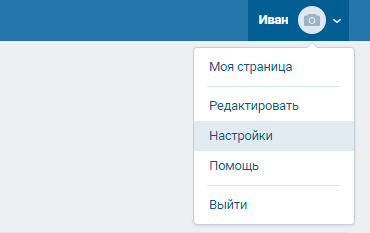
2. Укажите свою электронную почту.
3. Поменяйте пароль. Он должен состоять минимум из 10 символов, среди которых большие и маленькие английские буквы, а также цифры.
4. Запишите в надежное место данные от профиля: ссылку на страницу, номер телефона, электронную почту, пароль.
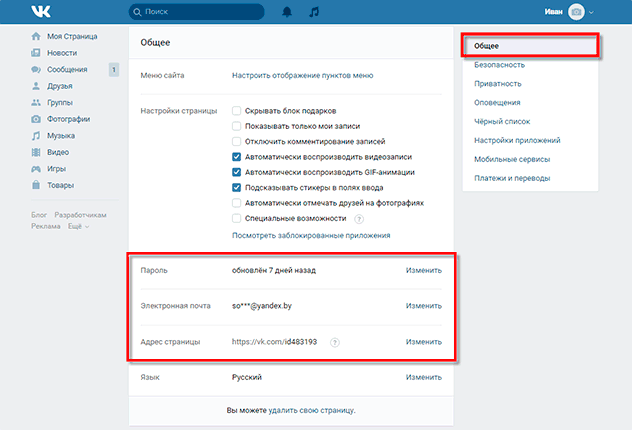
В разделе «Безопасность» (вверху справа) можно включить подтверждение входа. Тогда каждый раз при открытии страницы нужно будет вводить одноразовый код из смс. На данный момент это самая надежная защита от взлома.
Что делать если твою страницу Вконтакте заблокировали?
Если при входе сайт пишет, что аккаунт заморожен, то его нужно разблокировать. Как это сделать, будет написано прямо на странице. Там же будет указан срок блокировки.
Как закрыть мою страницу Вконтакте?
А если нужно просто выйти из анкеты, например, с чужого компьютера, то для этого нажмите на свое имя вверху справа и выберите «Выйти».
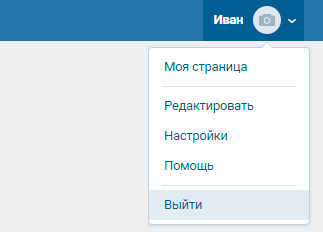
Страница на данном компьютере закроется, но в социальной сети она по-прежнему останется вместе со всеми данными.
Я не нашел ответ на свой вопрос
Обратитесь в официальную службу поддержки ВК по адресу: vk.com/support.
Основные разделы моей страницы в Одноклассниках
Официальный вход на мою страницу социальной сети Одноклассники открывает пользователю доступ к следующим разделам:
- Лента – события ваших друзей, родственников, групп в Одноклассниках и т.д.
- Друзья – отсюда можно добавлять и удалять друзей, сортировать их по категориям, написать им или позвонить прямо с моей страницы;
- Поиск – в оранжевой строке меню в правом углу есть поле для ввода данных поиска. Введите нужные имя и фамилию и нажмите Enter. Вы окажетесь в окне результатов. Справа появится колонка с фильтрами. Укажите всю известную вам информацию и снова нажмите «Поиск». Дальше изучайте выдачи;
- Сообщения – чтобы написать кому-либо, жмите оранжевую клавишу с конвертиком. Она есть и в личных аккаунтах контактов, и под аватарками в списке ваших друзей;
- Если чужой профиль закрыт от посторонних, вы не сумеете посетить эту страницу в Одноклассниках, но сможете написать сообщение с просьбой добавить вас в друзья;
- Гости – здесь отображаются все пользователи, которые заходили на мою страницу. Как мы уже писали выше, политика Одноклассников в этом вопросе суровая. Хочешь следить за кем-то незаметно – плати. 1 день режима Невидимки стоит 40 ОК, месяц – 199 ОК.
- События – здесь отображаются уведомления об оценках и новых комментариях;
- Видео – здесь ищут интересные каналы, видеоролики, сортируют избранный контент, добавляют собственный.
- Аудио – тут собрана вся аудиотека Одноклассникав, а также расположен доступ к радио.
- Группы – чтобы вступить в интересное сообщество, просто найдите его через поиск, и нажмите клавишу «Присоединиться»;
- Игры – раздел расположен в колонке под главной аватаркой. Заходите внутрь и ищите нужную категорию. Щелкайте на понравившейся плитке и начинайте игру.
Где искать ответы на типичные вопросы
Чтобы облегчить жизнь саппорта существует специальный раздел, чем-то напоминающий FAQ. Там встречаются ответы на самые популярные вопросы, появление которых не требует помощи специалиста. Поэтому, прежде чем написать администратору в техподдержку, изучите данный раздел – возможно, там уже есть ответ.
Кстати, чтобы найти свои вопросы и проследить за полученными ответами, нужно зайти в раздел «Помощь» и выбрать пункт «Мои вопросы». Там находятся как архивные, так и новые, заданные недавно.
Ищем FAQ с компьютера
Для того, чтобы попасть в FAQ, нужно:
- зайти с компьютера в полную версию сайта;
- в правом верхнем углу нажать на аватар;
- выбрать «Помощь».
Остается ввести интересующий вопрос (он будет появляться в поисковой строке) или просмотреть весь имеющийся список:
Для удобства вся информация разделена по категориям:
Каждый ответ имеет две кнопки:
- Это решает мою проблему;
- Это не решает мою проблему;
Они используются больше для сбора статистики, чем с какой-то пользой для обычного пользователя.
С мобильного телефона
Найти ответ на вопрос с телефона также просто, как и с компьютера. Для этого нужно:
- зайти в приложение на смартфоне;
- перейти на вкладку с личным профилем (самая правая) и нажать на три горизонтальные полосы справа сверху;
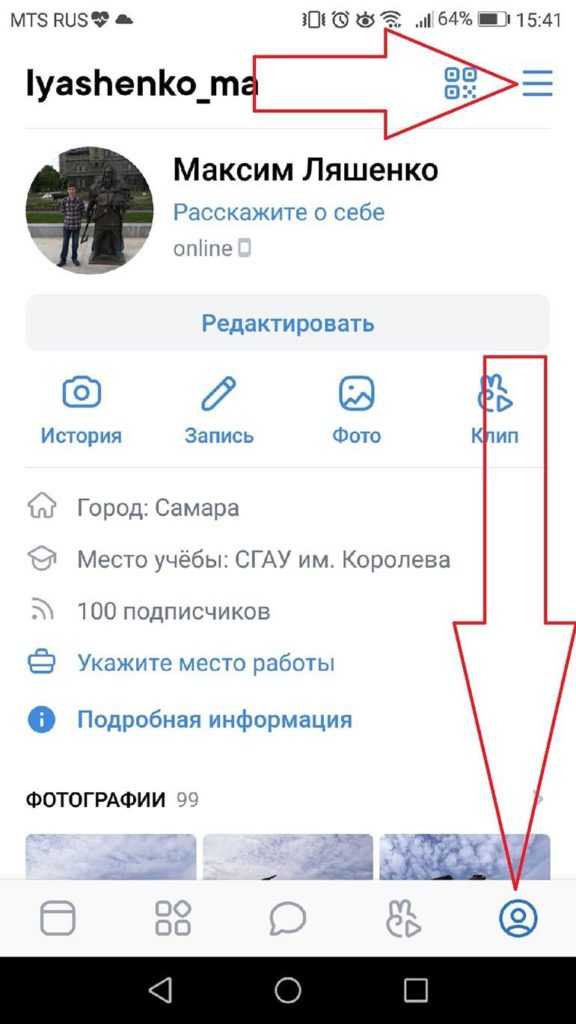
нажать помощь.
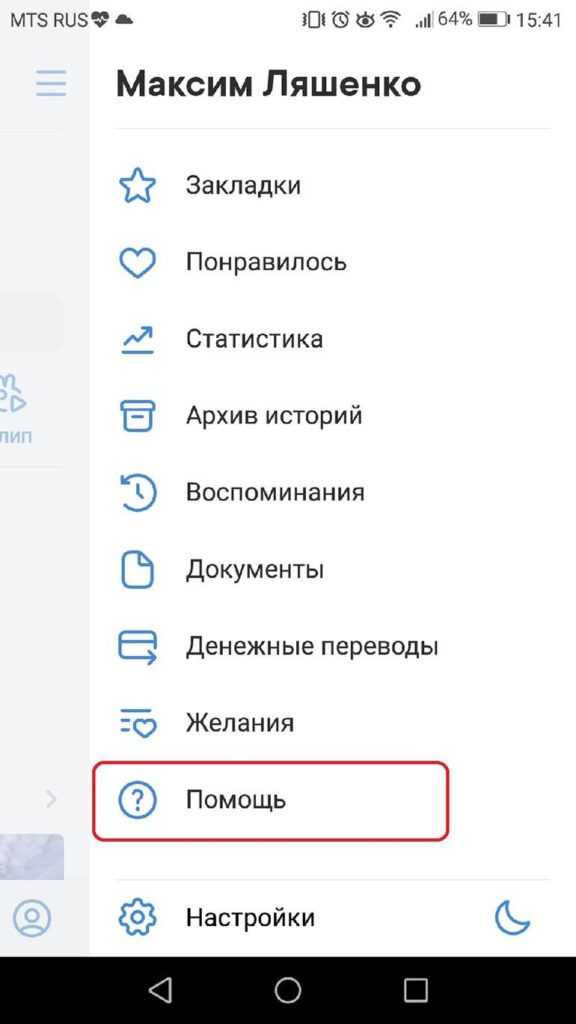
Здесь мы можем ввести вопрос, чтобы найти на него ответ или пролистать ниже, где располагаются готовые вопросы разбитые на категории.
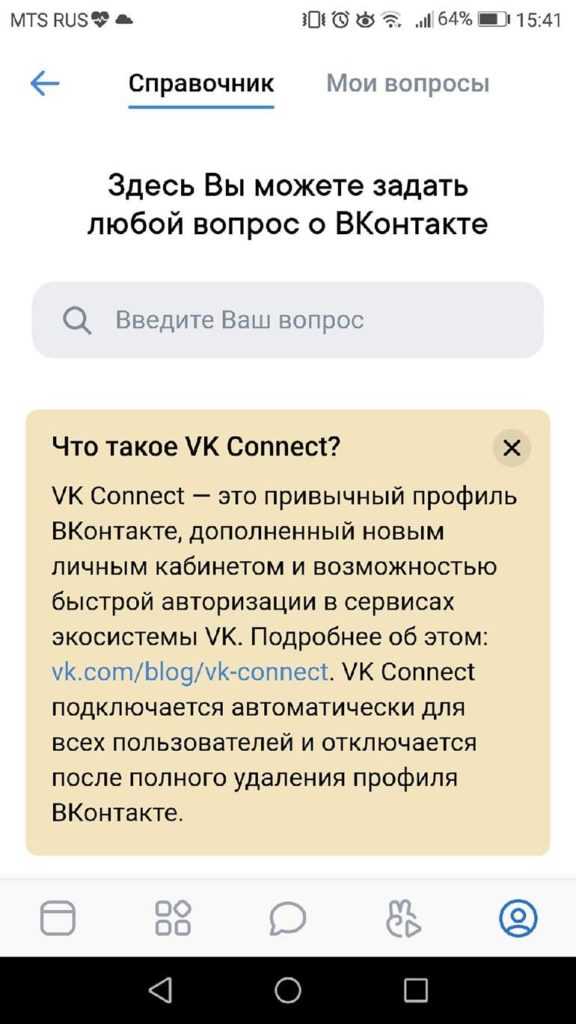
Вход на «Мою страницу» без пароля
Для того, чтобы войти в соц. сеть, требуется и логин и пароль — вход без пароля невозможен в принципе. Но пользователю не обязательно вводить пассворд при каждом переходе на «Мою страницу» «В Контакте», для социальной сети быстрый вход на страницу очень важен, ведь он упрощает использование сервиса и экономит время пользователей. Существует два простых решения вашего вопроса, вот как настроить автоматический ввод пароля:
- Если вы используете соц. сеть с компьютера, то настройте автосохранение логина и пароля, чтобы система автоматически заходила в ваш аккаунт сразу после перехода на сайт. Для браузера потребуется зайти в «Мои настройки» и включить «Автосохранение паролей». Затем, при очередном входе в ВК или любой другой сервис, появится окно с предложением сохранить пассворд для сайта — достаточно будет согласиться (нажать соответствующую кнопку). Следующий вход пройдёт в автоматическом режиме.
- Если же вы планируете сидеть в ВК с телефона, то достаточно будет просто один раз авторизоваться в приложении. Для приложения «ВКонтакте» особых манипуляций не потребуется — дальше вход будет уже осуществляться автоматически, ведь программа сама сохранит ваши данные, что очень удобно!
Как сделать (переименовать) ссылку в Контакте
Числовое значение профиля – ID Вы переименовать не сможете, так как он обозначает, каким по счету номером Вы зарегистрировались. Зато можно установить свой короткий адрес профиля. Для этого:
На компьютере
- Кликните на значок своей аватарки и выберете «Настройки».
- Отмотайте полосу прокрутки вниз и найдите нужный пункт. Нажмите «Изменить».
- Вы можете написать любое слово, и если оно не занято, то его сможете использовать Вы.
При помощи официального клиента для смартфона
-
Нажмите на три черточки в нижнем углу и выберите значок «шестеренки (Настройки)».
-
Перейдите в раздел «Аккаунт» и сделайте тап на нужном пункте.
- Напишите нужное слово и нажмите «Занять адрес».
Как посмотреть ссылку на страницу в ВК и как её отправить
Сделать это сможет любой. Ниже приведены две инструкции – одна предназначена для персонального компьютера, а вторая для мобильных телефонов.
Как посмотреть на ПК
Откройте браузер.
Авторизутесь на сайте социальной сети Вконтакте под своим логином и паролем.
Чтобы узнать свою ссылку, зайдите на главный экран профиля и обратите внимание на адресную строку интернет обозревателя. Там Вы и увидите гиперссылку, ведущую на вашу страницу.
Чтобы её скопировать кликните на неё левой кнопкой мыши, выделите и нажмите комбинацию клавиш CTRL+C
После этого URL-адрес окажется в буфере обмена ПК.
Для того, чтобы вставить и скинуть её другому человеку, например другу, зайдите в сообщения и выберите нужный диалог.
Установите курсор в текстовое поле и воспользуйтесь сочетанием клавиш CTRL+V.
Нажмите на кнопку «Отправить».
У Вас получилось?
Да 20.28%
Нет 79.72%
Проголосовало: 143
Эта же инструкция работает и для сообществ. Достаточно лишь перейти на главную страницу группы и посмотреть адресную строку интернет обозревателя, а после выполнить шаги представленные выше.
Как посмотреть на телефоне
Посмотреть URL-адрес страницы в ВК можно и через смартфон, используя интернет обозреватель. Чтобы её найти надо:
- Авторизоваться под своим логином и паролем в ВК через мобильный браузер и нажать на три черточки в правом нижнем углу.
- Зажать тап на своем имени и фамилии. В результате вы увидите ссылку на свой аккаунт.
Эта же инструкция работает и для сообществ и профайлов других людей. Достаточно найти нужную группу или профиль человека в списке и зажать на нем тап.
Как обратиться в поддержку через компьютер
В службу помощи ВКонтакте ежедневно поступают десятки тысяч запросов. Большинство из них являются спамом или типичными проблемами, которые можно легко решить, используя раздел “Помощь”. Чтобы сократить количество таких запросов, администрация соцсети оставила кнопки “Написать в Поддержку” только в тех вопросах, которые юзерам будет действительно тяжело решить самостоятельно.
Чтобы отправить сообщение в техподдержку, необходимо в разделе “Помощь” найти тему, в описании которой есть кнопка “Обратиться в Поддержку” или “Написать в Поддержку”. В зависимости от темы, надпись на кнопке может иметь и другие варианты надписей.
Одна из таких тем – “Мою страницу взломали!” Можете ввести этот запрос в строке поиска и подать заявку, используя кнопку под текстом справки или самостоятельно поискать другую подходящую тему с кнопкой обращения.
В форме подачи нужно указать тему обращения и подробно описать проблему. Добавьте в ваше сообщение скриншоты, фотографии и другие документы, которые помогут агенту разобраться в вашем затруднительном положении.
Чем детальнее вы опишете ситуацию, тем больше вероятность, что вам помогут. Ответ специалиста вы получите личным сообщением, к тому же ответ всегда будет находиться во вкладке “Мои вопросы” раздела “Помощь”.
В обработке может находиться только одна заявка. Поэтому если вы хотите написать другое письмо, то придется дождаться ответного сообщения или удалить уже заданный запрос. Это можно сделать во вкладке “Мои вопросы”. Там же можно просмотреть все отправленные когда-либо запросы, удалить или отредактировать текст сообщения, которое еще находится в обработке, а также добавить уточняющий комментарий.
В соцсети есть паблик “Команда Поддержки”. В нем вы можете узнать подробности о работе агентов. В блоке информации о сообществе закреплены указания о том, как написать свой вопрос в техподдержку, как поделиться понравившимся ответом с другими пользователями ВК или пожаловаться на некачественную работу специалиста.
Для маркетологов, которые настраивают рекламную кампанию во ВК, есть отдельная форма для подачи заявки. Используя ее, можно значительно быстрее получить помощь, однако, специалисты рассмотрят только проблемы, связанные с рекламой во ВК.
Как выглядит ссылка на страницу в Контакте
Разобраться с этим достаточно просто. Все гиперссылки Вконтакте можно разделить на два варианта:
Первые содержат в своем адресе https://vk.com/id, https://vk.com/public или https://vk.com/club. Каждая из них ведет на своего пользователя, паблик или группу. Все что вам надо знать – это ID человека или группы, доступ к которым вы хотите получить. Он представляет собой некую комбинацию из цифр.
Ccылки второго типа имеют следующий вид: https://vk.com/***, где *** это короткое слово. Используются такие URL-адреса для лучшего восприятия и запоминания. Они могут вести на любую страничку Контакта. Это может быть, как учетная запись человека, так и сообщества.
Если моя страница не открывается
Проблемы с входом в ВК могут возникнуть по разным причинам:
- Технические работы;
- Взлом профиля;
- Компьютерный вирус и другие.
Сейчас я по шагам покажу, как определить проблему и решить ее.
Шаг 1: проверяем адрес сайта
Для начала нужно посмотреть на адреса сайта. Он указан в верхней строке браузера. Там обязательно должно быть написано vk.com или https://vk.com
Пример:

или

Если вместо vk.com в этой строке указано что-то другое, значит, вы находитесь на мошенническом сайте.
Открылся сайт «Добро пожаловать | ВКонтакте» и в адресной строке написано vk.com? Значит, всё хорошо – заходите в свою анкету и пользуйтесь. Только на всякий случай поменяйте пароль и впредь входите в ВК правильно.
А если в адресной строке снова написано что-то не то, значит, на компьютере вирус. Переходите сразу к шагу 3.
Шаг 2: пробуем войти с другого устройства
Итак, вы выполнили первый шаг. В адресной строке у вас всё правильно, но ВК по-прежнему не открывается. Причем другие страницы интернета работают исправно.
Тогда рекомендую сразу же проверить, работает ли сайт на другом устройстве. Покажу, как это сделать на телефоне:
- Открываем программу для просмотра интернета;
- Верхней строке печатаем m.vk.com и переходим на этот адрес.
Если сайт НЕ открылся на другом устройстве. Значит, проблема глобальная. Бывает, Контакт недоступен по всему интернету. Это случается, когда разработчики обновляют систему или когда на сайте возникли технические проблемы. Советую просто подождать пару часов и попробовать войти снова.
Если сайт открылся на другой устройстве, а на вашем по-прежнему не работает, значит, проблема местного характера. Приступайте к следующему шагу.
Шаг 3: удаляем вирус
Есть такие вирусы, которые блокируют сайты на компьютере. Обычно это касается популярных ресурсов: Одноклассников, Вконтакте, Яндекса, Mail.ru. Сейчас я покажу, как очистить компьютер от подобных вирусов.
1. Чистим файл hosts.
Для этого заходим в «Компьютер» (Пуск – Компьютер) и открываем тот Локальный диск, на котором находится система. Обычно это Локальный диск C.

Затем открываем папку Windows, в ней System32, потом drivers и в ней папку etc. Там будет файл hosts.
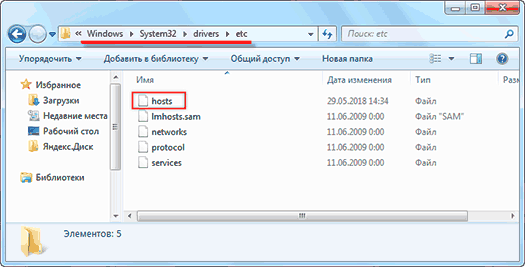
Его нужно открыть через Блокнот. Для этого кликнуть по hosts два раза левой кнопкой мышки и в окошке выбрать Блокнот.
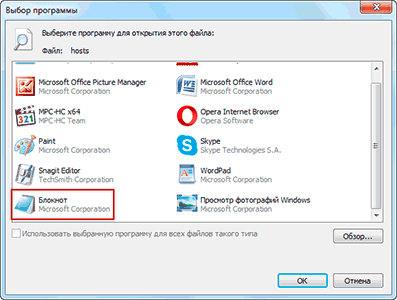
Теперь удаляем строку, где написано vk.com. Обычно она выглядит так, как на картинке (цифры могут быть другими).
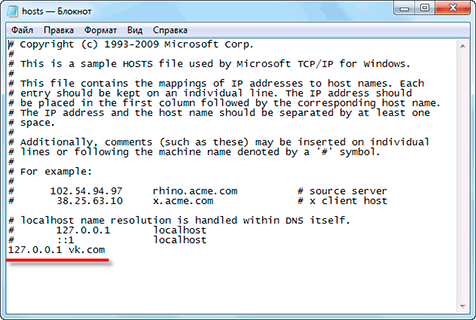
Далее нажимаем Файл – Сохранить, после чего закрываем Блокнот и папку etc.
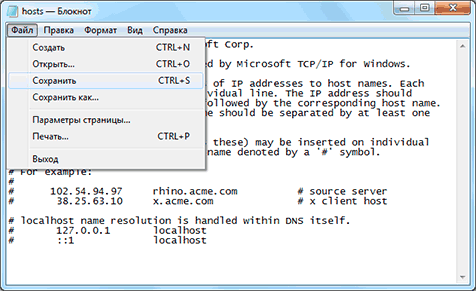
2. Удаляем вирусы утилитой Dr.Web CureIt.
Вот как выглядит программа:
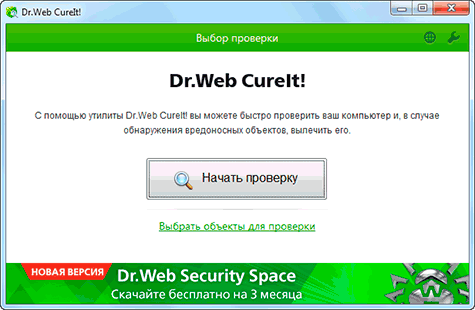
Проверить и очистить компьютер через нее очень просто: нажмите «Начать проверку», и следуйте инструкции. После чистки зайдите на свою страницу в ВК и поменяйте пароль.
Если не помогло. Возможно, в вашем случае дело не в вирусе, а в блокировке. Например, на территории Украины сайт Вконтакте, как и Одноклассники, заблокирован по указу президента. Еще бывает, блокировку ставят на рабочие или учебные компьютеры, Wi-Fi в кафе, отелях. Подробнее об этом читайте в главе «Как обойти блокировку ВК».
Но если вы думаете, что это вирус, советую почистить компьютер бесплатной утилитой AdwCleaner. Она найдет и удалит то, что не смог обнаружить Dr.Web CureIt.
А еще можно почистить систему вручную:
- Очистить историю;
- Удалить ярлыки всех браузеров;
- Почистить планировщик Windows;
- Удалить подозрительные расширения из браузера;
- Почистить свойства браузера.
Планировщик Windows и Свойства браузера можно найти через поисковую строку в Пуске.
Заключение
Помощь саппорта может понадобиться в любой момент, но также нужно понимать, что сотрудники не всесильны и могут делать только то, что входит в их обязанности. Поверьте, если вам не идут на встречу, то это не потому, что попался такой сотрудник.
Также нужно понимать, что чем яснее будет высказана проблема, тем меньше уточняющих вопросов зададут и быстрее решат вопрос. Поэтому, будьте предельно внимательными, давайте только нужную, максимально развернутую информацию и не поддавайтесь эмоциям, даже если вашу страничку взломали.
Ну что же, надеюсь, теперь вопросов о том, как написать в техподдержку в ВК и где найти ответы на часто задаваемые вопросы у вас нет. Подписывайтесь, рассказывайте друзьям и до встречи в следующих статьях! Пока-пока!

































